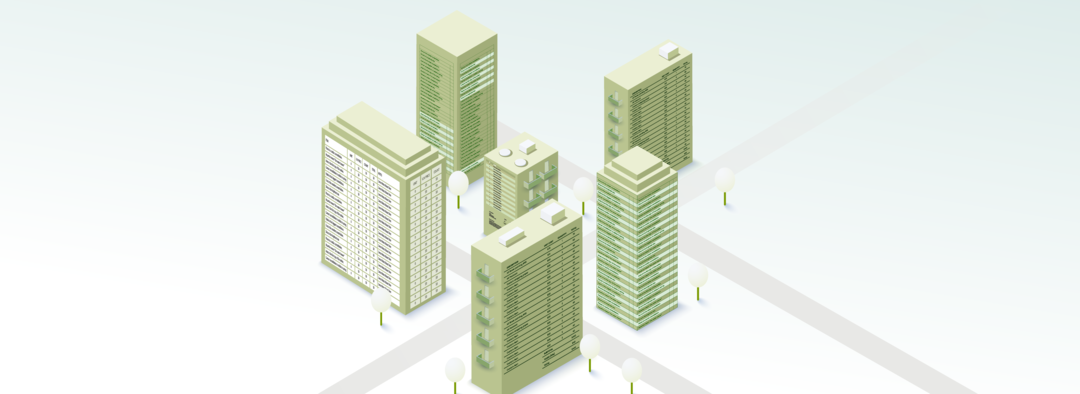
Die Welt der (barrierefreien) Tabellen - eine Übersicht
Das Gerücht, dass Tabellen niemals barrierefrei sind, hält sich hartnäckig. Spoiler: Das stimmt nicht. Hier zeigen wir euch, dass auch Tabellen barrierefrei gemacht werden können und das sogar relativ einfach.
Tabellen und Barrierefreiheit? Passt das zusammen?
Tabellen begegnen uns immer wieder. Der Vorteil von Tabellen ist, dass Information übersichtlich und klar strukturiert dargestellt werden können. Wenn eine Tabelle aber nicht technisch barrierefrei ist, ist die Darstellungsform für Menschen mit Sehbehinderung oftmals eine große Hürde. Während sehende Menschen Zusammenhänge visuell erfassen können, benötigen blinde Menschen bei Tabellen die Kontextinformationen über Zusammenhänge der einzelnen Tabellenzellen auf andere Art und Weise. Ist die Tabelle technisch barrierefrei, können assistive Technologien Kontextinformationen angeben wie: Welche Zellen sind Überschriftenzellen, welche Zellen sind Datenzellen und welche Zuordnungen gibt es zwischen diesen Überschriftenzellen und Datenzellen, in welchem Verhältnis stehen sie also?
Mit axesWord ist es möglich Tabellen so zu erstellen, dass sie zugänglich sind und assistive Technologien alle Informationen und die nötigen Kontextinformationen ganz einfach vermitteln können. Und dadurch haben alle Lesende den gleichen Zugang zu den Inhalten, also "equal access".
Was brauche ich?
Standardmäßig verwendet Word die Vorlage "Normal.dotx". In dieser Vorlage sind die gängige Formatvorlagen wie Überschriften, Listenformate oder Beschriftungen bereits vorhanden. Trotzdem kann es sinnvoll sein, eigene benutzerdefinierte Word-Vorlagen zu verwenden, um gewünschte Formatvorlagen zur Verfügung zu haben.
Wir haben eine Master-Dokumentvorlage erstellt, die alle wichtigen Formatvorlagen und axesWord-Dokumenteinstellungen definiert. Die könnt ihr alternativ nutzen. Dieses Master-Template erhält bereits viele wichtige Bausteine und kann ganz einfach hier heruntergeladen werden: Anleitungen - Ressourcen & Community - axes4. Um einfache oder komplexe Tabellen barrierefrei umzusetzen, braucht man diese Formatvorlagen unter anderem für die Überschriftenzellen.
Tipp
Bevor es losgeht, empfehlen wir, die Arbeitsfläche in Word so zu gestalten, dass alle wichtigen Funktionen auf einen Blick zu sehen sind. Hinweise dazu und andere Tipps sind zum Nachlesen in diesem Blogartikel zusammengefasst: axesWord: Tricks für das erste barrierefreie Dokument - 2023 - Posts - Blog - axes4.
Welche Tabellen gibt es?
Tabellen können Inhalte sehr unterschiedlich strukturieren und erfordern daher auch verschiedene Funktionen von axesWord. Je nachdem wie komplex das Layout einer Tabelle gestaltet ist, beziehungsweise auf welche Weise der Inhalt vermittelt wird, benötigen die Tabellen mehr oder weniger Aufbereitung.
axesWord ist bei der PDF-Konvertierung von komplizierteren Tabellen außerdem auf einige Zusatzinformationen angewiesen, um die Bezüge der Überschriftenzellen zu den Datenzellen herzustellen. Dazu muss beispielsweise kenntlich gemacht werden, welche Kopfzellen für welche Unterzellen Bedeutung haben.
Grundsätzlich gilt: Bei komplexen Tabellen benötigt es ein bis zwei Schritte mehr - aber auch die können mit axesWord relativ einfach barrierefrei gemacht werden.
Die Ausnahmen: Layouttabellen und Definitionslisten
Layouttabellen haben die Eigenschaft, dass der Inhalt nur zum Zweck eines übersichtlicheren oder einfacheren Layouts in eine Tabelle gebracht wurde. Für sehende Menschen können diese Art der Darstellung also eine sinnvolle Gestaltung sein; die Tabellenstruktur an sich, ist aber nicht notwendig. Tabellen, die als solche zu Layoutzwecken erstellt wurden, müssen unter der „Rollenzuordnung“ in axesWord auch die Rolle der „Layout-Tabelle“ zugewiesen bekommen. So werden die Zeilen später von einem Screenreader-Programm oder anderen assistiven Technologien dementsprechend wiedergegeben.
Definitionslisten sind meist zweispaltigen Tabellen wie Abkürzungsverzeichnisse oder Glossare. Hier dient das Tabellenformat ebenso lediglich zur besseren visuellen Orientierung, sie stellen aber keine Tabelle im wesentlichen Sinn dar. Anders als Layouttabellen besitzen Definitionslisten zwei Spalten die zusammengehörige Inhalte darstellen, der auch auf diese Weise vermittelt werden muss. Faktisch gesehen sind Definitionslisten jedoch, wie der Name verrät, Listen. Sie können über „Rollenzuordnung“ als Definitionsliste kategorisiert werden. Damit wird die linke Spalte, also beispielsweise das bestimmte Wort, zum Label der Liste und die rechte Spalte, also die Definition oder die Erklärung, zum zugehörigen Listen Item.
Tipp
Es ist immer sinnvoll, bei Elementen im Tabellen-Stil oder bei zweispaltigen Tabellen genauer hinzusehen, ob es sich auch wirklich um eine Tabelle im eigentlichen Sinn handelt.
Einfache Tabellen
Das Gegenstück zu den Layouttabellen sind Datentabellen - umgangssprachlich würde man sagen: "Datentabellen sind die richtigen Tabellen".
Einfache Tabellen sind sehr übersichtliche Datentabellen. Ihr Tabellen-Layout ist unverzichtbar, selbst wenn sie nur zwei Spalten besitzen. Bei einfachen Tabellen gilt die Überschriftenzelle immer für die komplette Spalte oder Zeile.
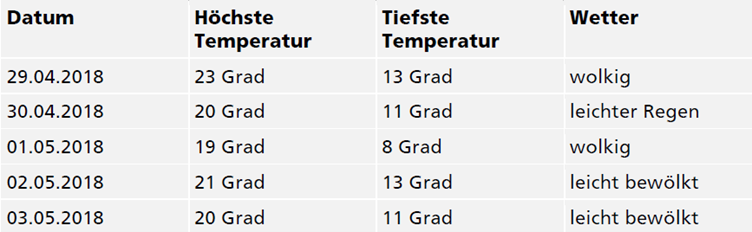
Die Bezüge sind übersichtlich und die Spalten- und Zeilenüberschriften können leicht zugeordnet werden:
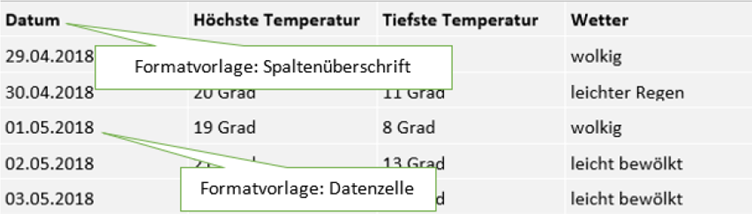
Hier können wir nicht mehr über die Funktion „Rollenzuordnung“ die ausreichende Einordnung angeben, sondern müssen über das Menü „Dokumenteneinstellungen“ in der Registerkarte „axesWord“ gehen, um die Rolle der jeweiligen Zelle festzulegen.
Komplexe Tabellen
Eine Tabelle ist streng genommen bereits komplex, wenn sie Datenzellen besitzt, auf die sich mehrere Zeilen- oder Spaltenüberschriften beziehen. Das bedeutet aber im Umkehrschluss nicht unbedingt, dass es sich um eine komplizierte Tabelle handeln muss. Auch komplexe Tabellen können übersichtlich sein und Bezüge ganz einfach dargestellt sein. Im Folgenden ist eine bereits komplexe, aber immer noch sehr simple Tabelle zu sehen:
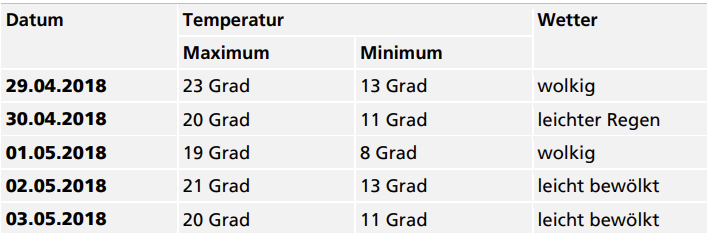
Die Tabelle ist deswegen komplex, weil sich beispielsweise 23 Grad auf die Zeilenüberschrift "29.04.2018" und auf die beiden Spaltenüberschriften "Temperatur" und "Maximum" bezieht. Die Datenzelle bezieht sich also auf zwei Spaltenüberschriften - beide Spaltenüberschriften benötigt es, um den Zusammenhang zu verstehen.
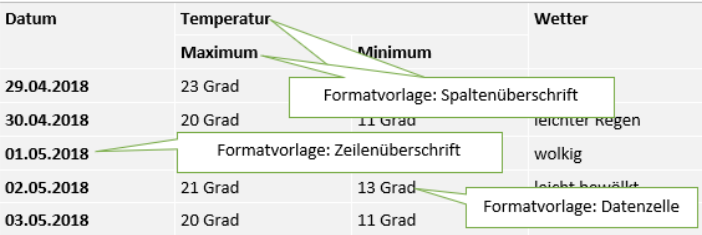
Diese Zuordnung kann unter „Dokumenteneinstellungen“ bei den jeweiligen Formatvorlagen vorgenommen werden. Für die Kopfzellen wird dazu die Formatvorlage „Spaltenüberschrift“ herausgesucht und der Geltungsbereich „Spalte“ gewählt. Diese Informationen sind die sogenannten Scope-Attribute. Sie weisen der Überschriftenzelle eine Spalte oder eine Zeile zu.

Die Zeilenüberschriften werden der Formatvorlage „Zeilenüberschrift“ auch mit der Rolle einer Kopfzelle zugeordnet, aber haben ihren Geltungsbereich "Zeile".
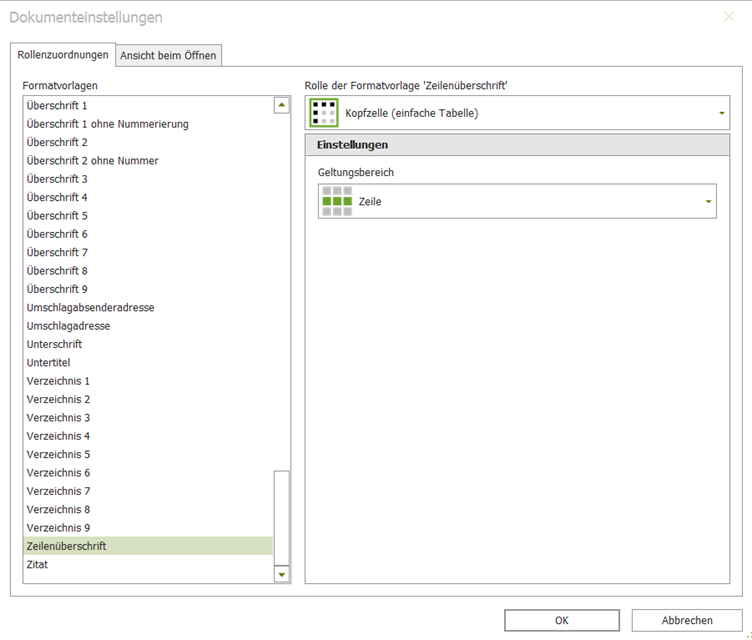
Alle anderen Zellen, die lediglich Daten enthalten und keine Bedeutung für andere Zellen tragen, sind Datenzellen. Sie werden in den Dokumenteinstellungen der Formatvorlage „Datenzelle“ zugeordnet und brauchen keine spezielle Rollenzuordnung, weswegen die Rolle „Automatisch“ belassen werden kann.
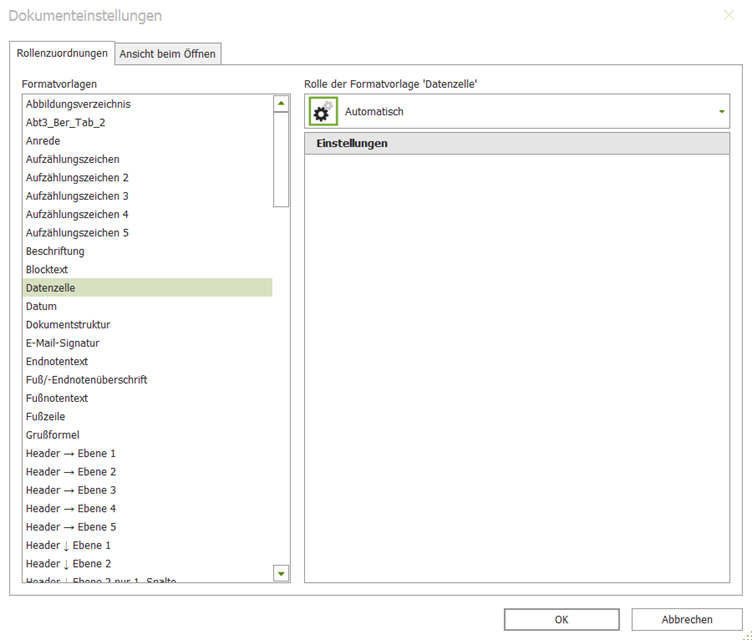
Über diese Zuordnung werden die Bezüge zwischen den Zellen innerhalb der Tabelle für axesWord ersichtlich. Mithilfe von axesWord können die Kontextinformationen korrekt an assistive Technologien und Screenreader-Nutzer:Innen weitergegeben werden.
Verschachtelte komplexe Tabellen
Verschachtelte komplexe Tabellen besitzen Überschriftenzellen, die nicht für die gesamte Spalte oder Zeile gelten. Um ihre Bezüge deutlich zu machen, reichen die oben erwähnten Scope-Attribute nicht mehr aus. Stattdessen benötigen wir sogenannte Header-IDs, die die Tabellenkopfzeilen über eindeutige Identifikationsnummern zuordnen. Doch auch diese Herausforderung lässt sich mit axesWord lösen:
Formatvorlagen für die notwendigen Überschriftenzellen lassen sich unter der Registerkarte „axesWord“ in den „Dokumenteinstellungen“ auswählen. Um hier die richtigen Einstellungen zu wählen, muss sich vorab ein Überblick über die Bezüge innerhalb der komplexen Tabelle gemacht werden: Die verschiedenen Gliederungsebenen werden für die Überschriftenzellen bestimmt. Beim Durchzählen wird bei den hierarchisch höchsten Zellen begonnen, die sich in der Regel oben und/ oder links befinden, und geht bis zu den hierarchisch am tiefsten liegenden Überschriftenzellen. Die Zählweise in Richtung des roten Pfeiles ist nicht zulässig, weil hier sonst ein falscher Wert bestimmt werden würde. Es benötigt also den "Umweg" über die Zeilenüberschrift.
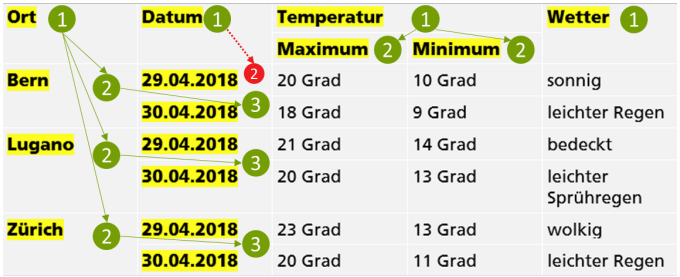
Für die entsprechenden Überschriftenzellen können in den Dokumenteinstellungen die jeweiligen Gliederungsebenen als Rollenzuordnung angegeben werden. Für die hierarchisch höchste Ebene wäre das die Gliederungsebene 1. Für Überschriftenzellen der anderen Gliederungsebenen wird in dem Fenster die andere richtige Gliederungsebene ausgewählt. Wie bei den Scope-Attributen die Richtung angegeben werden musste, kann auch bei Header-IDs der Geltungsbereich nach rechts, links oder oben und unten ausgewählt werden.
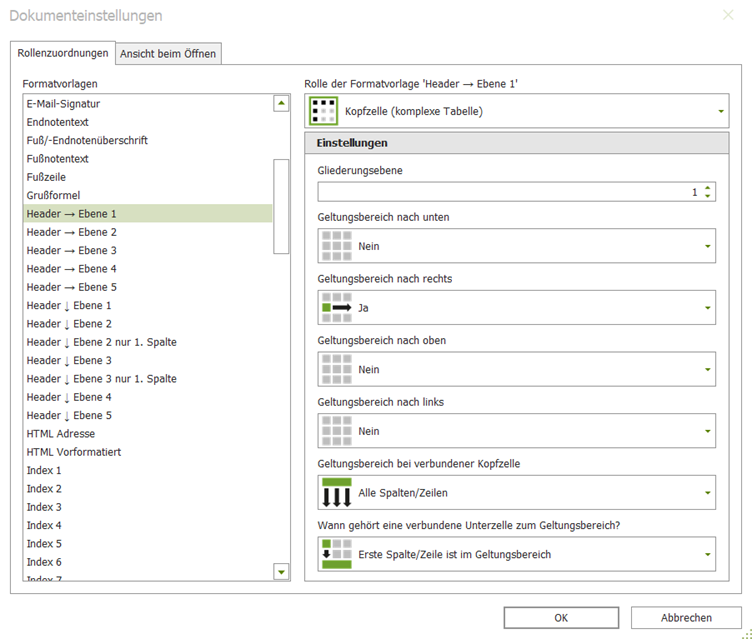
Tabellen mit Kopfzeilen, die nur für die erste Spalte/Zeile gelten
Manche Tabellen besitzen Überschriftenzellen, die nicht für alle darauffolgenden Zellen in der Spalte oder Zeile gelten, im Beispiel unten sind das die Länderangaben "Deutschland" und "Schweiz".
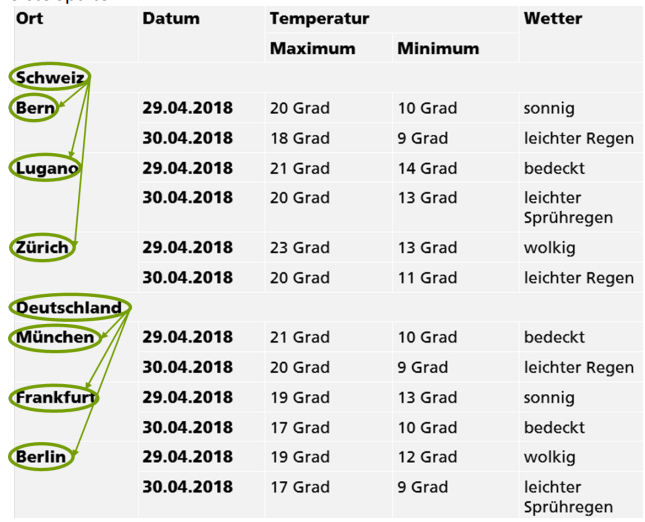
In diesem Fall wird die Formatvorlage „Header Ebene 2 nur 1. Spalte“ ausgewählt und darin die Sondereinstellung „Erste Spalte/Zeile“ als Geltungsbereich bei "verbundener Kopfzelle" in den Dokumenteinstellungen angegeben.

Generelle Hinweise zu Tabellen
Tabellen sind in vielen Fällen notwendige Elemente um Informationen sinnvoll zu vermitteln. Über die Rollenzuordnung in axesWord ist es gut machbar sie zugänglich und barrierefrei zu erstellen. Insgesamt gibt es zum Einsatz von Tabellen aber noch Hinweise, die eine nutzerfreundliche Gestaltung vereinfachen.
- Tabellen sollten nur verwendet werden, wenn sie auch notwendig sind. In vielen Fällen können die Informationen auch über Definitionslisten oder Layouttabellen vermittelt werden.
- Es ist immer wichtig, Tabellen mit den Programmfunktionen zu erstellen, die dafür entwickelt worden sind. Sie sollten nicht mit händisch gezogenen Linien gestaltet werden. Das heißt: Die vorgesehenen Funktionen in Word (und axesWord) sollten genutzt werden.
- Tabellen sollten nicht in Bilder konvertiert werden.
- Auch wenn Leerspalten, -zeilen und leere Zellen nicht prinzipiell gegen PDF/UA Richtlinien verstoßen, sind sie für eine bestmögliche Zugänglichkeit nicht optimal und sollten deshalb vermieden werden, sofern möglich und logisch.
- Beschriftungen an Tabellen anzufügen ist immer sinnvoll, weil auch wenige erläuternde Worte Leser:innen helfen können, Zusammenhänge herzustellen und sich eine Überblick zu verschaffen - sie ersetzen aber keinesfalls die technische Barrierefreiheit.
Zusammenfassung
Damit Datentabellen barrierefrei gestaltet werden können, müssen sie folgende Voraussetzungen erfüllen:
- logisch aufgebaut sein
- mit jeweils eindeutigem Bezug zwischen Datenzelle und Überschriftenzelle bzw. zwischen über- und untergeordneten Überschriftenzellen
- verständlich sein

